iTunes iCloudバックアップの違い及びその方法について
アップル社は、ユーザーのプライバシーなどを保護するため、iOSデバイスからPC/Mac、iOSデバイス間のデータ転送が直接できないというように設定されます。つまり、例えばiPhoneデータをバックアップしたいなら、アップル専用のiTunesやiCloudの力を借りる必要があります。

「iTunesバックアップとiCloudバックアップのバックアップ内容の違いって何ですか? iPhone初心者です。詳しい方よろしくお願い致します。」
ネットでiTunes iCloudなどを調べると、知恵袋に上記のような質問がたくさん出てきます。iTunes/iCloud バックアップする方法、また、その違いに悩んでいる人が思うより多いことに気付きました。そこで今日は、iTunes iCloud バックアップの違い、また大切なデータをそれぞれiTunes/iCloudにバックアップを取る方法について皆さんにご紹介したいと思います。
iTunes iCloud バックアップの違い
iTunesを経由してデータをバックアップしたい場合は、Win/Macパソコンとネット環境が必要です。バックアップデータはパソコンに保存され、暗号化できます。それに対し、iOSファイルをiCloudにバックアップしたいなら、十分なiCloud容量とWi-Fiが必要で、パソコンが不要、いつてもどこでもバックアップを簡単に取れ、もっと便利に違いありません。そして、バックアップデータはiCloudに保管され、5GB(無料)から2TBの容量がご利用できます。バックアップは常に暗号化されています。
iOSデータをiTunesにバックアップ
iTunesにはデータを自動的にバックアップする機能が備えております。デバイスをパソコンに接続後、iTunes インターフェースから自動的にバックアップを選択すればいいです。この文章で、主に手動でiOSデータをiTunesにバックアップする方法をご紹介します。
まず、iTunesを起動して、メニューバーから「編集」ボタンをクリックして、「設定」を選択します。
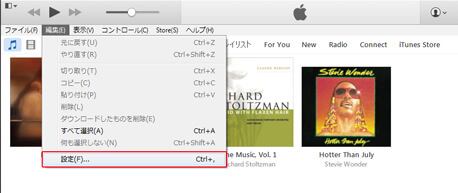
そして、「デバイス」タグを選択して、「iPod、iPhone、及びiPadを自動的に同期しない」項目にチェックを入れ、「OK」をクリックします。

USBケーブルを経由して、お使いのiOSデバイスをパソコンに接続します。メニューバーからまずiPhoneのアイコンをクリックして、「バックアップ」項目から手動でバックアップ/復元を選択、「今すぐバックアップ」をクリックすればいいです。
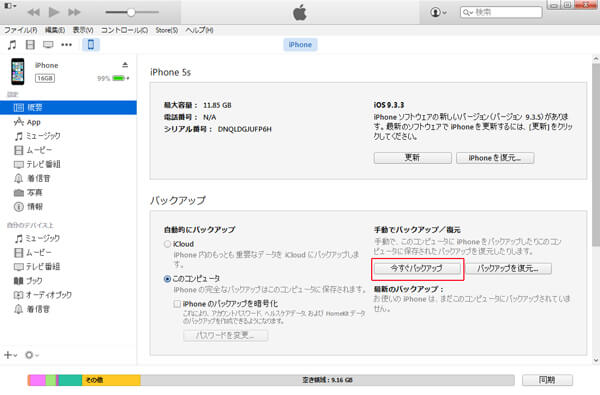
iOSデータをiCloudにバックアップ
iPhoneなどのデータをiTunesにバックアップする方法を理解したら、iCloud バックアップする方法を一緒に見てみましょう!
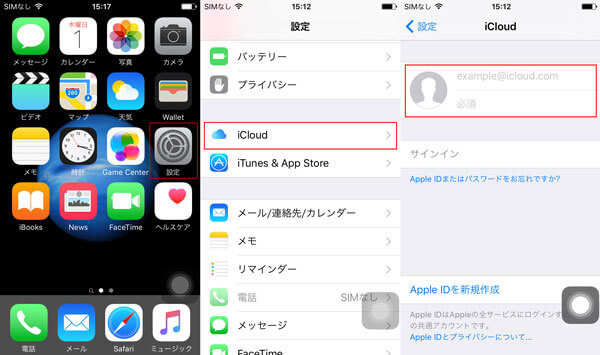
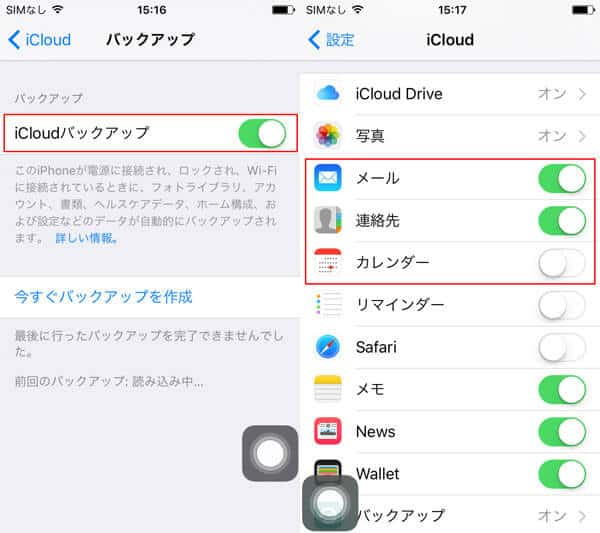
機械音痴としてiTunes iCloudバックアップ、復元が複雑すぎると思い、頭を悩ませているユーザーは、iTunes バックアップ 復元、iCloud バックアップ 復元までご参考ください。
無料ダウンロード
Windows向け
![]() 安全性確認済み
安全性確認済み
無料ダウンロード
macOS向け
![]() 安全性確認済み
安全性確認済み
 コメント確認、シェアしましょう!
コメント確認、シェアしましょう!




